Mange leverandører som tilbyr tilgangstjenesterpå Internett, bruker ofte dynamiske IP-adresser for å tilordne dem til klientens maskiner. Men hjemmebrukere vil også bruke slike innstillinger, for eksempel for å koble til tilleggsenheter som videoopptakere, webkameraer osv. Det er ikke spesielt vanskelig å sette opp en dynamisk IP-adresse hjemme. Her er noen av de vanligste og mest populære teknikkene.
Hva er en dynamisk IP-adresse, og hvorfor er den nødvendig?
Før du vurderer spørsmålet om hva en dynamisk IP-innstilling er, bør du forstå hva det generelt er.

Hver datamaskin eller mobil enhetkoble til nettverket, for eksempel via en WiFi-ruter eller ADSL-modem, mottar som regel adressen automatisk. Hvis leverandøren binder enheten gjennom en DHCP-server, er en slik adresse statisk, det vil si uforanderlig.
I motsetning til statiske adresser,Hvis du setter en dynamisk IP, kan du bruke en adresse i en viss periode med tilkobling (økt), hvoretter den endres til en annen. Ved å bruke denne typen adresse er det således mulig å unngå å spore datamaskiner eller mobile enheter over internettforbindelsen (selv om den eksterne adressen til den sendende enheten kan forbli konstant). I tillegg åpner dette et bredt aktivitetsfelt for leverandøren, siden adresseplassen kan være begrenset, og når du setter en dynamisk IP, blir det mulig å bruke gratis adresser til datamaskiner til andre brukere.
Konfigurere dynamisk IP: Foreløpige trinn for Windows
Men det var teori. La oss nå gå videre til praktiske trinn. Å sette opp en dynamisk IP hjemme starter med å stille inn Windows-nettverksinnstillingene.
Det første trinnet er å gå til ledelsesseksjonennettverk og deling, som ligger i standard "Kontrollpanel" (i Windows 10, for ikke å kaste bort tid på å søke, er det bedre å ringe det fra "Kjør" -konsollen med kontrollkommandoen).

I parametrene til den valgte nettverkstilkoblingendu må finne innstillingene for TCP / IPv4-protokollen og gå til egenskapene ved å klikke på den tilsvarende knappen. I det nye innstillingsvinduet må du sørge for at innhenting av IP- og DNS-adresser er satt til automatisk. Vanligvis brukes disse parametrene som standard, men det er bedre å sjekke dem slik at det senere ikke blir noen problemer.
Dynamisk IP: ruterkonfigurasjon
Deretter må du endre ruterinnstillingene. La oss først se på hvordan dette gjøres i TP-Link-rutere.
Først, gjennom hvilken som helst nettleser du trenger å gå innenhetsgrensesnitt ved å skrive inn adressen til ruteren i nettleserlinjen, som du finner på typeskiltet på baksiden av enheten (vanligvis 192.168.0.1, men for andre enheter kan adressen 192.168.1.1 eller noe annet brukes) . Etter det blir innloggingen og passordet registrert, hvis noen (ofte er det admin for begge felt).

Videre er den dynamiske IP konfigurert iseksjon WAN, som ligger i hovedmenyen til nettverksinnstillinger (Nettverk) til venstre. På høyre side av WAN-tilkoblingstypelinjen velger du "Dynamic IP" -verdien fra listen.

Etter det bruker nettverksinnstillingene seksjonenKlon MAC-adresse (Mac Clone) der kloning fra en datamaskin er valgt. Dette er nødvendig hvis leverandøren har en statisk IP-binding, som ble nevnt ovenfor. Noen enheter i denne serien har ikke dette alternativet, så du må registrere MAC-adressen selv.
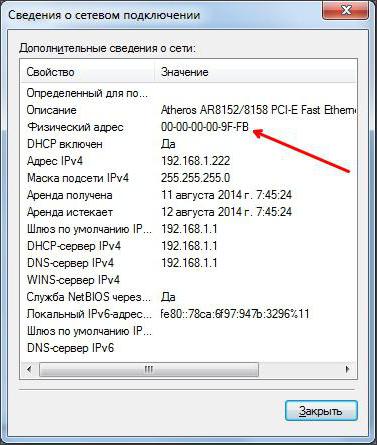
Du kan finne det ut av menyen til en aktiv nettverkstilkobling (ikon i systemstatusfeltet), der informasjonsknappen brukes. Adressene på datamaskinen og på ruteren må samsvare.
Til slutt, i de trådløse innstillingene på ruteren (Trådløse innstillinger), må du spesifisere følgende parametere:
- SSID - vilkårlig nettverksnavn;
- beskyttelse - WPA2-Personal;
- kryptering - AES eller TKIP (valgfritt, men den første typen brukes ofte);
- tilgangsnøkkel - ditt eget passord som er satt til å logge på nettverket.
I prinsippet, om ikke originaleninnstilling, men bare endring av IP, kan innstilte verdier for den trådløse tilkoblingen ikke endres. Så er det bare å lagre innstillingene og starte enheten på nytt.
D-Link ADSL-modemer konfigurerer dynamisk IPpraktisk talt ikke annerledes. Igjen, i tilkoblingstypen, velges en dynamisk IP, Internett-porten er angitt, MTU-parameterverdien (vanligvis 1500) må velges, og MAC-adressen angis om nødvendig fra listen eller skrives manuelt.
Konfigurere DVR via dynamisk IPlitt annerledes enn de generelt aksepterte reglene. I dette tilfellet må du først gjøre den såkalte Port Forwarding, fordi når du bruker DynDNS-teknologi på en ruter, må registratoradressen konverteres til en statisk. For enkel bruk kan du bruke UPnP-funksjonen, som vanligvis finnes i hvilken som helst ruter. Og en av betingelsene kan kalles frigjøring av port 80, som brukes til denne typen tilkoblinger. Men det er en annen historie.
Banale feil
Angående utseendet på mulige feil eller feilnår du kobler til via en dynamisk IP, kan de i de fleste tilfeller bare fremstå som banale fordi brukeren oppga den feil i ruterinnstillingene når man manuelt angir MAC-adressen. Og noen ganger glemmer noen bare å lagre innstillingene, og deretter må ruteren startes på nytt uten feil.
Bruke tilleggstjenester
En annen ganske vanlig teknikk for å endre en statisk IP til en dynamisk er å få tilgang til spesialtjenester som DynDNS, som er eksterne DNS-servere.

I dette tilfellet er oppsettet forenklet noksterkt og kommer bare ned på å velge riktig tjeneste i DDNS-parametrene og aktivere den ved å merke av i ruten ved siden av Aktiver elementet.
Konklusjon
Det er faktisk alt som gjelder hoveddelenparametere og innstillinger for dynamiske adresser. Som du kan se er dette ganske enkelt å gjøre. Men når du setter de nødvendige parametrene, må du ta hensyn til rutertypen, sjekke innstillingene for nettverkstilkobling i operativsystemalternativene og selvfølgelig riktig angi dataene i de obligatoriske feltene.








